この記事では小棚の描き方を解説します。
今回の内容を応用すれば、棚の高さ、幅、段数を増やして大きな棚も描けるようになります。
CLIP STUDIO PAINT
本解説の使用ソフトは『CLIP STUDIO PAINT PRO![]() 』です。
』です。
※買い切り版でも大きな機能アップデート時には優待価格でアップデート可能なので長く使うなら「無期限版(一括払い)」がお得です。筆者もずっと買い切り版を使っています。
1. パースを設定する
まずはじめにパースを設定する必要がありますが、ここでは以下の記事で設定した部屋の大枠のパースを使います。
具体的なパースの設定方法は「STEP1 パース(画角)の設定」の章を参照してください。
部屋の大枠のパースとグリッドを使って、小棚の位置と大きさを決めます。
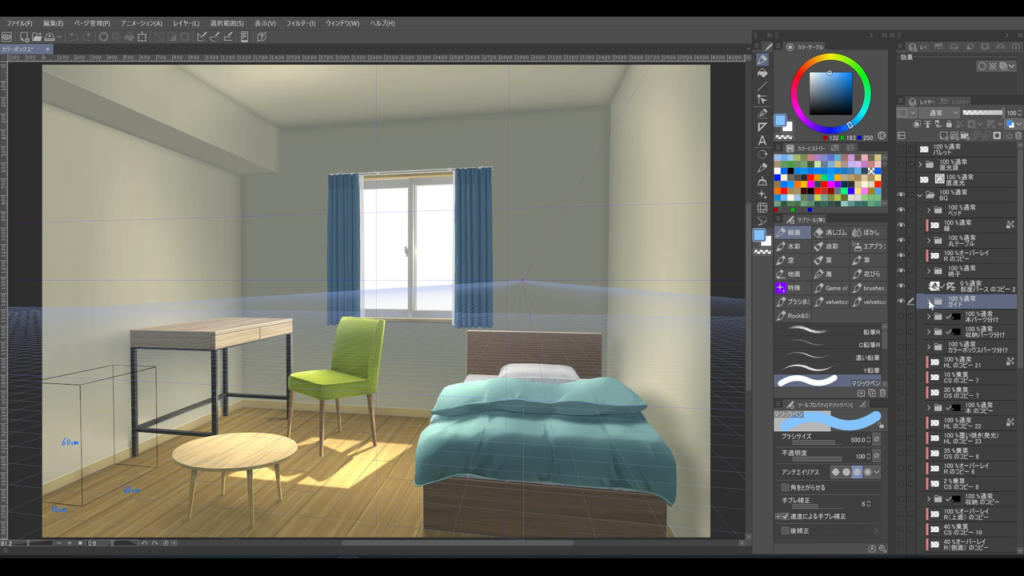
また今回は窓から入る光を光源とします。
窓を光源としたときの考え方は以下を参照してください。
>> 背景の描き方講座<室内編>「STEP3 ③フォームシャドウ」
2. 形を取る(レイヤー分け)
次に小棚の面ごとにレイヤー分けをします。
手順としては、デフォルトの「マジックペン」で輪郭をとったあとに中を「バケツツール」で塗りつぶします。

色はあとで付けるので、ここではレイヤーが判別しやすければどんな色を使ってもOKです。

各レイヤーは「透明ピクセルをロック」して色がはみ出さないようにしておきます。
3. 色と陰影を付ける
レイヤー分けができたら、以下の順番で色と陰影を付けていきます。
- 固有色
- オクルージョンシャドウ
- フォームシャドウ
- キャストシャドウ
- 明部、ハイライト
- 反射光
各用語について詳しくは以下の記事を参照してください。
① 固有色
まず固有色を置きます。


② オクルージョンシャドウ
ここからはかげを付けていきますが、乗算レイヤーと以下のかげ色を使います。
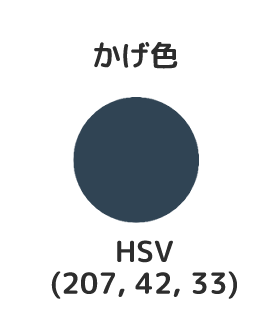
固有色レイヤーの上に乗算レイヤーを作成してクリッピングし、まずオクルージョンシャドウを置きます。
手順としては、「C油彩」を使ってかげを描いたあとに「ぼかし」を使って輪郭をぼかし、乗算レイヤーの不透明度を下げてかげの濃さを調整します。


オクルージョンシャドウは面同士が接する部分に入れます。
③ フォームシャドウ
次に窓から入る散乱光を想定してフォームシャドウを付けます。
先ほどと同じく新規の乗算レイヤーを固有色レイヤーにクリッピングしてかげ色をのせます。

④ キャストシャドウ
最後のかげとしてキャストシャドウを付けます。
今回小棚には直進光は当たらず散乱光のみが当たるので、散乱光によるキャストシャドウを床と壁に描きます。


散乱光によるキャストシャドウはくっきりとは出ないので、物体から離れるほど輪郭は大きくぼかします。
⑤ 明部、ハイライト
かげを付け終えたら、次にかげにならない面に明部とハイライトを入れます。
ここでは以下の明部色を使います。
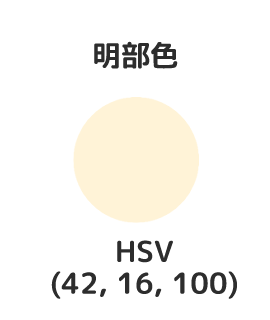
明部については、覆い焼き(発光)レイヤーに「不透明水彩」を使って軽いタッチで明部色をのせたあと、筆跡を「ぼかし」で消します。
ハイライトについては、面同士の縁の部分に「C油彩」で明部色を入れます。

⑥ 反射光
明暗を付け終えたので、反射光を入れます。
今回は床からの反射光を、床の色を少し明るくした以下の色を使って入れます。
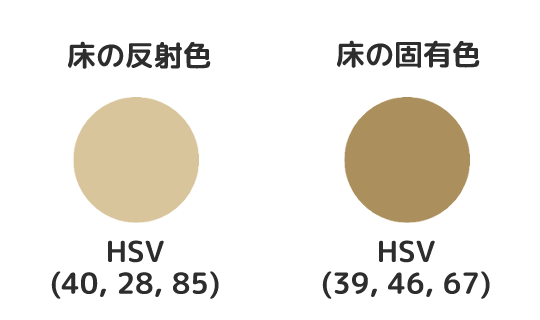
オーバーレイレイヤーに「不透明水彩」を使って反射色をのせ、筆跡を「ぼかし」でぼかしたらレイヤーの不透明度を調整します。

これで棚は完成です。
4. 中身の小物を描く
ここからは棚の中身を描いていきます。
収納箱
今回下の段には収納箱を描き加えようと思います。
描く手順は小棚と同じです。






これで収納箱は完成です。
本、書類
上の段には本と書籍を描き加えます。






上の段は床から遠い位置にあるので、床からの反射光はここでは省略しました。
最後に背表紙を描き加えたら完成です。


今回背表紙は文字っぽい感じで描きましたが、カメラからの距離が近い場合にはきちんと文字入れすると良いでしょう。



